Как да направите лого в Corele P1

Спомням си, преди да стана професионално се занимават с дизайн, бях измъчван от въпроса за създаване на лого. Бях сигурен, че не е трудно. Като се има предвид факта, че по това време нямах представа за вектора, въпросът за създаването на логото е много мистериозен. Мистерия изчезнал, след като е създаден десетки, използвани в бизнес марки. На първо място, да започнем с това, че дясното Логото е създадено през вектор или в криви. Най-вероятно за вас не е проблем, тъй като можете да сърфирате там в продължение на логото в Corel Draw, но ако не се чете статията ми Защо вектор необходимо в Photoshop. където изложих някои основи на предимства на вектор на растера.

На първо място, на вектора, използван за логото на гъвкавост. Създаден логото трябва да е гъвкав. Може да се използва в книжката, както и за създаването на знаци и голяма улица плакат. На второ място, че в логото, което искате да създадете в Corel Draw. Това зависи изцяло от вашите нужди и въображение. Повечето от най-известните марки представляват определен букви шрифт. Най-често този шрифт е търговска и е специално създаден под логото. Другата част има допълнителни графики във формата на квадрат, кръг, или примитивна форма на чаша, ябълка, машини, или слънцето. Logo - стилизиран примитивна форма на паметта, а не на Мона Лиза. Ето защо, нашите опити за създаване на лого на програмата Corel Draw може и да бъдат ограничени да подпише специален шрифт и проста геометрична фигура.
Създаване на лого - въпросът за творчество или мислене извън нея. В този случай, този начин на мислене трябва да бъде ясна и достъпна за други, тъй като логото не е създаден за тесен grupki на 10teryh творци, както и за широк кръг от потребители. В тази статия ние ще създадем един прост и стилизиран лого въз основа на текста в Лего стил. Във втората част на тази статия ние ще създадем лого на базата на графично изображение. Аз ще ви научи да използвате инструмента на Безие и ние сме в ръцете на логото на Apple е изобразен на темата.
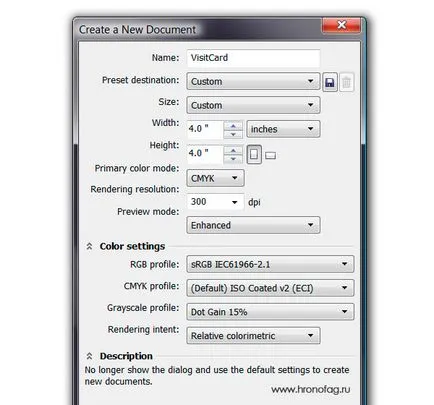
- Ползвал съм шрифт, наречен AG Crown Style. Изберете Text Tool и напишете текста. Текстът трябва да е на един ред, без точка. За да направите това, трябва само да кликнете върху инструмента работно пространство инструменти за текст и започнете да пишете.
- В менюто за настройки (Property Bar) над работното пространство да се промени наклона на размера на текста е около 70pt. Цвят по подразбиране е черен.
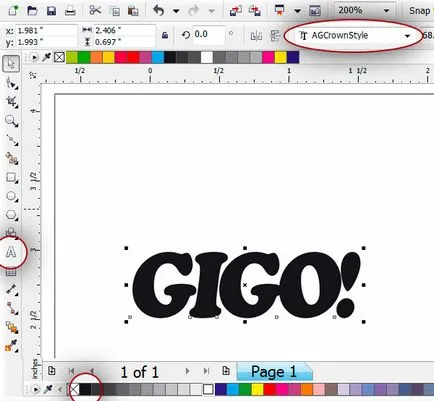
- Изберете инструмента Shape Tool и изберете шрифт. Инструмент Shape Tool вземете стрелката, която се появява и регулиране на разстоянието между буквите. Разстоянието трябва да е минимално, но леко се слеят букви.

Искам да се постигне инсулт мулти-контур. преди 100 години, щяхме да създаде легенда, а контура в 10pt. след втория надпис горе и в 5pt верига и така нататък. Ще отидем на по-интелигентен начин.
- Windows> Docker> Contour отваря панела за работа с контура. Външната обстановка, Offset: 0.07in стъпка 2. Ако имате някакви други промени в устройството, отворете Tools> Options> владетели и където те могат да бъдат променени. Ако сте мм, оставя всичко, какъвто е, а не само 0.07in постави 1,8 мм тези настройки тук означава, че ние създаваме по пътя, те ще бъдат изложени, техният размер е 1,8 мм и контури ще бъдат 2. Това е всичко. Останалите раздели Контури панел, можете да регулирате цвета и прелива от малкия линия в дебела, но ние не се нуждаем. Просто кликнете Apply
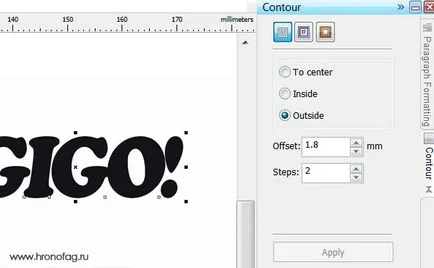
- Сега, ако ние кликнете Вземете инструмент само за шрифт, изберете шрифт, но ако кликнете върху контура, маркирайте и шрифта и очертанията. Circuit в този случай е прикрепен ефект. Ясно е от управителя на обекта. Кликнете на пътища нагоре се появява панел верига. В действителност, тя дублира всички функции на подсъдимата скамейка, но прави промени в движение. пълнене на контура, изберете червеният цвят за да се разграничи като шрифт, първа и втора вериги.
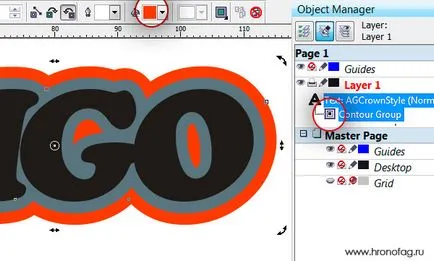
- Както казах по-рано в диспечера на обект, ние създадохме един обект - на шрифта, който е прикрепен към "ефект" на веригата. Този ефект може да се контролира само от панела Contour и нас не е достатъчно. Ние поставете веригата в криви.
- Highlight лого Вземете инструмент Инструмент, заедно с кратко описание и Подредете> Break Contour Група Apart
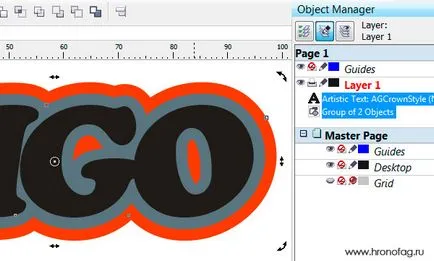
- Сега, управителя на обекта се появи отделна група, съставена от нашите пътища. Изберете го и кликнете Подредете> Разгрупира или Ctrl + U
- Маркирайте черен шрифт и го запълнете с бял цвят. Изберете правилните инструменти Pick Tool. и за запълване на левия бутон на мишката върху цветовата палитра по-долу.
- След това изберете първия кръг и го запълнете с черно. На следващо място, втори кръг и жълто запълване.
- Ако имате възможност да се придвижат по-напред осигурява създаване инсулт маркирате елемента и щракнете с десния бутон върху иконата с кръст в цветовата палитра.
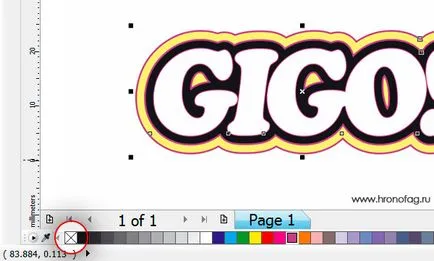
- И накрая, изберете инструмента правоъгълник и направи голям площад, малко по-голям работен кът.
- В панела Object мениджър, изберете го и се движат всички елементи по-долу, на дъното.
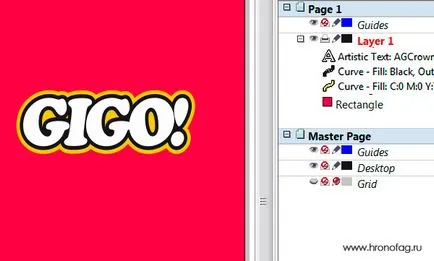
И най-важното, оставете версия на самия шрифт, но на клиента изпраща на логото в криви. Разбира се, това може да бъде направено, когато се запише в PDF поставяне на отметка, където е необходимо, но след това, което искате да се провали в Korela формат? Маркирайте инструмента текст и след това върху Избор Logo Подредете> манастир да криви или Ctrl + Q лого в стила на GIGO готов! Сега знаете почти всичко, за да създадете в Corel Draw приличен лого.